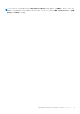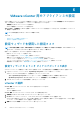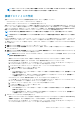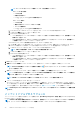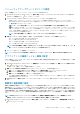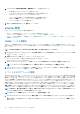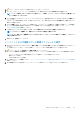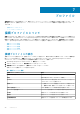Users Guide
2. アイコン(イベントとアラーム の右側にあるアイコン)をクリックします。
3. すべてのハードウェアアラームとイベントを有効化するには、Dell ホストのアラームを有効にする を選択します。
メモ: アラームが有効にされている Dell ホストは重大イベントに反応してメンテナンスモードに入るため、必要に応じてア
ラームを修正することができます。
4. すべての管理されている Dell サーバで、デフォルトの vCenter アラーム設定を復元するには、デフォルトのアラームの復元 をク
リックします。
このステップでは変更が有効になるまでに最大 1 分かかります。また、Dell ホストのアラームを有効にする が選択されている
場合にのみ利用できます。
5. イベント掲載レベル で、すべてのイベントを掲載しない、すべてのイベントを掲載する、重要および警告イベントのみ掲載す
る、または 仮想化関連の重要および警告イベントのみ掲載する のいずれかを選択します。詳細については、「イベント、アラー
ムおよび正常性の監視」を参照してください。
6. この設定をすべての vCenter に適用したい場合、これらの設定をすべての vCenter に適用する を選択します。
メモ: このオプションを選択すると、既存のすべての vCenter の設定が上書きされます。
メモ: すでに、設定 タブで 登録済みのすべての vCenter をドロップダウンリストから選択している場合は、このオプショ
ンは使用できません。
7. 保存するには、適用 をクリックします。
インベントリおよび保証のデータ取得スケジュールの表示
1. OpenManage Integration for VMware vCenter の 管理 > 設定 タブで、vCenter 設定 の下にある データ取得スケジュール をクリッ
クします。
データ取得スケジュール をクリックすると展開して、インベントリおよび保証の編集オプションが表示されます。
2.
アイコン(インベントリの取得 または 保証の取得)をクリックします。
インベントリ / 保証データの取得 ダイアログボックスで、インベントリまたは保証の取得について、次の情報を表示できます。
• インベントリおよび / または保証の取得オプションが有効になっているか無効にされているか。
• 有効にされている曜日。
• その日の有効にされている時間。
3. データ取得スケジュールを編集するには、「インベントリジョブスケジュールの変更」または「保証ジョブスケジュールの変更」を
参照してください。
4. データ取得スケジュール を再度クリックしてインベントリと保証のスケジュールを折りたたみ、1 行で表示します。
VMware vCenter 用のアプライアンスの設定 39